Sida loo sameeyo PDF File gudaha Windows 11
Mid ka mid ah sifooyinka ugu caansan ee Windows waa awooda ay u daabacdo dukumentiyada PDF . Waa qalab aad u anfacaya oo la siiyay in PDF uu noqday qaabka loo tago ee ku dhawaad dhammaan baahiyaha daabacaadda. Adkeysiga iyo xoriyada uu qaabka pdf-gu bixiyo ayaa ah sababta ugu weyn ee ay xitaa xirfadlayaasha u door bidaan. Microsoft waxay ku sharadday lacagteeda horumarinta XPS sidii tartame wax ku ool ah oo PDF ah, xitaa u siidaynta Daabacaadda (Print)Microsoft XPS oo ah muuqaal la dhisay oo Windows ah . Laakiin nasiib daro, XPS waligeed lama qabsan. Ugu dambeyntiina, Microsoft waxay u beddeshay raacitaankeeda PDFoo lagu soo bandhigay Microsoft Print si PDF ah oo ku yaal madal Windows . Maanta, waxaan dooneynaa inaan ka wada hadalno sida loo abuuro faylka PDF Windows 11 .

Sida loo sameeyo PDF File gudaha Windows 11(How to Create PDF File in Windows 11)
Sidii hore loo sheegay, dukumeenti kasta waa la daabici karaa ama lagu abuuri karaa qaab PDF ah iyadoo la adeegsanayo Windows -ku-dhex-jira Ku daabac ilaa daabacaha PDF(Print to PDF printer) . Akhri sida loogu daro ama dib loogu rakibo Microsoft PDF Printer Driver hagaha Microsoft(How to add or reinstall Microsoft PDF Printer Driver guide by Microsoft) si aad u isticmaasho mid la mid ah.
Kuwa soo socda ayaa ah tillaabooyinka lagu abuurayo faylka PDF Windows 11 iyadoo la adeegsanayo Daabacaadda(Print) qaab PDF :
1. Fur dukumentiga. (Document.)Guji Faylka(File ) ku jira bar menu-ka, ka dibna dooro Daabac…(Print…) option sida hoos ku sawiran.
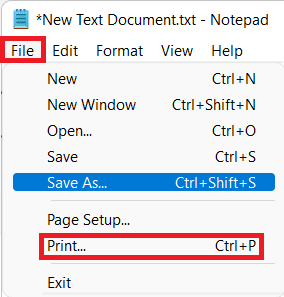
Fiiro gaar(Note) ah: Waxaad sidoo kale isku mar riixi kartaa furayaasha (keys)Ctrl + P si aad u furto Daaqadda Daabacaadda(Print) oo ay taageerayaan inta badan codsiyada loo heli karo Windows OS .
2. Daaqadda Daabacaadda , dooro (Print)Microsoft Print to PDF oo hoos timaada Select Printer- ka, sida hoos ku cad.

3. Ka dib, dhagsii badhanka Daabaca(Print) si aad u abuurto qaabka faylka PDF.
4. Hadda, dooro Tusaha(Directory) meesha aad rabto inaad ku kaydiso faylka (file)PDF ee daaqada Save Print Output As .
5. Ugu dambeyntii, ku qor magaca faylka(File name) ka dibna, dhagsii Save , sida muuqata.

6. Riix Windows + E keys si aad u furto File Explorer
7. U gudub Hagaha(Directory ) aad ku kaydisay faylka (file.)PDF .
Halkan, waxaad awoodi doontaa inaad aragto, geliso, wax ka beddesho ama wadaagto faylka la kaydiyay ee PDF .
lagu taliyay:(Recommended:)
- Sida loo soo dejiyo oo loogu rakibo Wallpaper Bing ee Windows 11(How to Download and Install Bing Wallpaper for Windows 11)
- Sida Looga Saaro Calaamadaha Biyaha ee Word Documents(How to Remove Watermarks From Word Documents)
- Hagaaji Microsoft Office Aan Furaneyn Windows 10(Fix Microsoft Office Not Opening on Windows 10)
- Sida loo hagaajiyo PDF-yada Aan Chrome ka Furan(How to Fix PDFs Not Opening in Chrome)
Waxaan rajeyneynaa in maqaalkani uu kaa caawiyay inaad fahamto sida loo abuuro faylka PDF Windows 11(how to create PDF file in Windows 11) adigoo isticmaalaya Print to PDF feature in Windows 11 . Wixii talo iyo tusaale ah noogu soo dir adiga oo isticmaalaya qaybta faallooyinka ee hoose. Waxaad sidoo kale nala soo xiriiri kartaa si aad noogu sheegto mawduuca aad rabto inaad akhrido xiga.
Related posts
Sida loo socodsiiyo File Explorer sida maamulaha gudaha Windows 11
Sida loo yareeyo cabbirka faylka PDF iyadoon tayada la lumin
Hagaaji PC-kan ma shaqayn karo Windows 11 Error
5 Dariiqo oo Sawirada laga soo saaro PDF File
Sida loo beddelo Wallpaper Windows 11
Sida loo suurtogeliyo ama loo joojiyo adeegga gudaha Windows 11
Sida loo sameeyo Account Local gudaha Windows 11
Sida loo hagaajiyo Buzzing Audio gudaha Windows 11
Halo Halo Infinite Customization Aan Lagu Soo Dajin Windows 11
Sida loo Isticmaalo Notes Sticky gudaha Windows 11
Sida loo soo dejiyo oo loogu rakibo Minecraft Windows 11
Sida loo damiyo Calaamadaha Ogeysiinta ee Windows 11
Sida loo rakibo Viewer XPS gudaha Windows 11
Hagaaji Apps kuma furmi karaan Windows 11
Sida loo isticmaalo PowerToys gudaha Windows 11
Sida loo beddelo Server-ka DNS ee Windows 11
Sida loo helo Cursor Black gudaha Windows 11
Hagaaji VCRUNTIME140.dll Ka Maqan Windows 11
Sida loo beddelo iftiinka shaashadda Windows 11
Sida Sawirada waaweyn loogu daabaco bogag badan gudaha Windows 11
